Temel formlar hakkında
Not
12 Ekim 2022 tarihi itibarıyla Power Apps portalları, Power Pages olarak adlandırılmıştır. Daha fazla bilgi: Microsoft Power Pages genel kullanıma sunuldu (blog)
Yakında Power Apps portalları belgelerini taşıyıp Power Pages belgeleri ile birleştireceğiz.
Son kullanıcıların, bir geliştiricinin portaldaki formu ortaya çıkarmasına gerek olmadan veri toplamak üzere bir form eklemesine olanak tanıyan veri odaklı bir yapılandırma olan temel formlar Microsoft Dataverse içinde oluşturulur ve portaldaki web sayfalarına yerleştirilir veya eksiksiz web uygulamaları geliştirmek için alt ızgaralarla ve listelerle birlikte kullanılır. Daha fazla bilgi: Listeler hakkında

Temel form, formun portal içinde başlatılmasını kontrol etmek için web sayfası ilişkilerini ve ilave özellikleri içerir. Web sayfaları ilişkisi, web sitesi içinde belirli bir sayfa düğümü için form tanımının dinamik olarak alınmasına izin verir.
Mevcut temel formları görüntülemek veya yeni temel formlar oluşturmak için Portal Yönetimi uygulamasını açıp Portallar > Temel Form'a gidin.
Yeni bir temel form oluştururken ilk adım, oluşturacağınız Tablo ve Form Adı'na karar vermek ve mod: Ekle, Düzenle veya Salt Okunur arasından seçim yapmaktır. Seçilen mod portaldan yeni bir kayıt oluşturulması, mevcut bir kaydın düzenlenmesi veya sadece bir kayıtla ilgili bilgilerin portalda görüntülenmesi işlevlerini belirler.
Not
Devam etmeden önce, temel formlar için dikkat edilmesi gereken noktaları gözden geçirmeyi unutmayın.
Temel form ile ilişkilendirilmiş web sayfaları sol taraftaki menüden İlgili gezinti bağlantılarında listelenen Web Sayfaları bağlantısı seçilerek görüntülenebilir.
Web sayfasını oluştururken veya düzenlerken, bir Temel Form, Web Sayfası formunda sağlanan arama alanında belirtilebilir.
Portal tarafından kullanılan çeşitli ana sayfalar TableForm sunucu denetiminin bildirimlerini içerir. Sayfa (~/Sayfalar/Page.aspx) sayfa şablonu veya Tam Sayfa (~/Sayfalar/FullPage.aspx) sayfa şablonu içeren bir web sayfası işlenirken kontroller, temel form aramasının formdan başka bir değer içerik içermediğini denetler.
Not
Form güvenliğini sağlamaya yönelik bu yöntem yakında kullanım dışı olacaktır. Bu nedenle, kullanılmamalıdır. Her türlü veri için kullanıcılara erişim sağlamak üzere uygun tablo izinlerini ve web rolü kurulumunu kullanın. Daha fazla bilgi: Yeni portallardaki form ve listelerin tablo izin değişiklikleri
Formlarınızın güvenliğini sağlamak için web rollerine göre kayıtların erişimini ve sahibini belirleyen tablo izinleri oluşturmanız gerekir. Bir kullanıcı bir temel forma geldiğinde gerekli izinlere sahip değilse bir hata mesajı alır. Buna ek olarak, form etkin olmayan tablo izinleriyle yapılandırıldığında de bir uyarı görürsünüz:
"Bu kayıt için tablo izinleri etkinleştirilmelidir yoksa internetteki herhangi bir kişi verileri görebilir."
Temel bir form için izinleri etkinleştirmek üzere Tablo İzinlerini Etkinleştir onay kutusunu seçin. Daha fazla bilgi: Portallar için web rolleri oluşturma
| Ad | Açıklama |
|---|---|
| Ad | Kaydın açıklayıcı adı. Bu alan gereklidir. |
| Tablo Adı | Formun yükleneceği tablonun adı. Bu alan gereklidir. |
| Form Adı | Formun işlenecek hedef tablodaki adı. Bu alan gereklidir. |
| Sekme Adı | Bir Sekmenin işlenecek belirli bir tablo için bir From üzerindeki opsiyonel adı. |
| Mod | Aşağıdaki değerlerden biri:
|
| Kayıt Kaynağı Türü | Aşağıdaki değerlerden biri:
Geçerli Portal Kullanıcısı seçildiğinde geçerli, kimliği doğrulanmış kullanıcı için portal kullanıcı kaydı alınır. Geçerli Portal Kullanıcısıyla İlişkilendirilmiş Kayıt'ı seçmek, geçerli kimlik doğrulaması yapılmış kullanıcı için portal kullanıcı kaydını getirecektir ve sonra 'İlişki Adı' alanında belirtilmiş ilişki için kaydı getirecektir. |
| Kayıt Kimliği Parametre Adı | URL'nin bu Temel Formu içeren Web Sayfasına bağlanan URL'nin sorgu dizesinde belirlenen parametre adı. |
| İlişki Adı | Kayıt Kaynağı Türü, Geçerli Portal Kullanıcısıyla İlişkilendirilen Kayıt olduğunda gereklidir. Geçerli portal kullanıcı kaydı ile hedef kaydı arasındaki ilişkinin mantıksal adı. Bu mutlaka Tablo Adı alanı tarafından belirtilen, aynı tablo türünü vermelidir. |
| Boş Olduğunda Oluşturmaya İzin Ver | Kayıt Kaynak Türü, Geçerli Portal Kullanıcısıyla İlişkilendirilen Kayıt ise bir opsiyonel Boole değeri mevcuttur. İlgili kayıt mevcut değilse kullanıcının bu kaydı oluşturmasına veya ilgili kayıt mevcutsa formun verileri bağlaması için bir kayda ihtiyacı olduğundan kaydın halihazırda mevcut olduğunu gösteren bir özel durum görüntülenir. NOT: Bu özellik, çok adımlı formlarda mevcut değildir. |
| Tablo İzinlerini Etkinleştir | Formun Tablo İzinlerini dikkate almasını sağlar. Varsayılan değer, geriye doğru uyumluluk gerekçeleri için yanlıştır. Doğru olarak ayarlanırsa, forma ulaşmak isteyen kullanıcılar için açık izinler GEREKLİDİR. NOT: Form güvenliğini sağlamaya yönelik bu yöntem yakında kullanım dışı olacaktır. Bu nedenle, kullanılmamalıdır. Her türlü veri için kullanıcılara erişim sağlamak üzere uygun tablo izinlerini ve web rolü kurulumunu kullanın. Daha fazla bilgi: Yeni portallardaki form ve listelerin tablo izin değişiklikleri |
| Ad | Açıklama |
|---|---|
| Captcha Ekle | Captcha görüntüler. |
| Kimliği Doğrulanmış kullanıcılar için Captcha göster | Kimliği doğrulanmış kullanıcılar için captcha gösterir. |
| Doğrulama Grubu | Adlandırılmış grupların giriş geçerliliğinin değerlendirilmesi için giriş denetimlerine atanan grup adı. |
| Sekmelerden Adımları Otomatik Oluştur | Bir temel formda birden fazla sekme, her bir sekme birinci sekme ile başlayacak ve sonuna kadar tüm sekmelerle devam edilecek şekilde sıralı adımlarla görüntülenir ve ardından nihai gönderim sonrası bir kayıt eklenir. Varsayılan olarak seçili değildir. Varsayılan olarak, mevcut adım için sadece bir sekme veya form işlenir. Sekme Adı belirtilmemişse ilk sekme görüntülenir. |
| Web Kaynaklarını Satır İçinde İşle | Temel formdaki bir web kaynağı kapsayan iframe'i ortadan kaldırır. |
| Araç İpuçları Etkin | Araç ipucu, hedef tablodaki özniteliğin açıklaması kullanılarak ayarlanır. |
| Desteklenmeyen Alanları Göster | Desteklenmeyen Dataverse sütun türleriyle sütun adlarını gösterin veya gizleyin. |
| Önerilen Alanları Gerekli Olarak Ayarla | Tüm gerekli özniteliklerin alan gereksinim seviyesini 'Önerilen İşletme' olarak ayarlar. |
| Tüm Alanları Gerekli Yap | Alan gereksinim seviyesinden bağımsız olarak tüm alanları gerekli yapar. |
| Doğrulama Özeti CSS Sınıfı | Doğrulama özetine atanan CSS Sınıfı adı. Varsayılan olarak 'doğrulama özeti uyarısı uyarı hatası uyarı engelleme' şeklindedir. |
| Doğrulama Özeti Bağlantılarını Etkinleştir | Bir hata içeren alana geçilmesi için bağlayıcı bağlantıların doğrulama özetinde işlenip işlenmeyeceğini belirleyen, doğru veya yanlış bir Boole değeri. Varsayılan değeri, doğrudur. |
| Doğrulama Özeti Bağlantı Metni | Doğrulama özet bağlantılarına atanan etiket. Varsayılan değer, 'burayı tıklayın'dır. |
| Doğrulama Özeti Başlık Metni | Doğrulama özet başlıklarına atanan etiket. |
| Yönergeler | Formla çalışmak için yönergeler. |
| Kayıt Bulunamadı İletisi | Kayıt bulunamadığında görüntülenecek ileti. |
| Ad | Açıklama |
|---|---|
| Başarılı Olduğunda | Aşağıdaki değerlerden biri:
|
| Başarılı Olduğunda Formu Gizle | Başarı Durumunda'nın Başarır İletisi Görüntülemesini gerektirir. Seçildiğinde, form başarılı gönderiminin sonrasında gizlenir. |
| Başarı İletisi | Başarı Durumunda'nın Başarır İletisi Görüntülemesini gerektirir. İleti, başarılı gönderimden sonra kullanıcıya görüntülenir. Varsayılan ileti olarak belirtilmediyse (Gönderim başarıyla tamamlandı") görüntülenecektir. Kuruluş için kurulu ve etkinleştirilmiş her bir dil paketi için, ilgili dilde mesaj girilmesine yönelik olarak bir alan mevcuttur. |
| Harici URL | Başarı kümesinin Yönlendirme konumuna ayarlanmasını gerektirir. Webdeki bir harici kaynağa bir URL belirtin. |
| veya Web Sayfası | Başarı kümesinin Yönlendirme konumuna ayarlanmasını gerektirir. Mevcut web sitesinden bir Web Sayfası seçin. |
| Var Olan Sorgu Dizesi Ekle | Başarı kümesinin Yönlendirme konumuna ayarlanmasını gerektirir. Seçildiğinde, mevcut sorgu dizesi parametreleri, yönlendirme öncesi hedef URL'ye eklenir. |
| Kayıt Kimliğini Sorgu Dizesine Ekle | Başarı kümesinin Yönlendirme konumuna ayarlanmasını gerektirir. Seçildiğinde, oluşturulan kaydın kimliği, yönlendirilen URL'nin sorgu dizesine eklenir. |
| Kayıt Kimliği Parametre Adı | Başarı kümesinin Yönlendirme konumuna ayarlanmasını gerektirir. Yönlendirilen URL'nin sorgu dizesindeki Kimlik parametresinin adı. |
| Özel Sorgu Dizesi Ekle | Başarı kümesinin Yönlendirme konumuna ayarlanmasını gerektirir. Yönlendirme URL'sinin mevcut Sorgu Dizesine eklenebilecek özel dize. |
| Soru Dizesine Öznitelik Değeri Ekle - Parametre Adı | Başarı kümesinin Yönlendirme konumuna ayarlanmasını gerektirir. Yönlendirilen URL'nin Sorgu Dizesine eklenen hedef tablosundaki öznitelik değerine karşılık olarak, parametreye verilecek ad. |
| Soru Dizesine Öznitelik Değeri Ekle - Öznitelik Mantıksal Adı | Başarı kümesinin Yönlendirme konumuna ayarlanmasını gerektirir. Yönlendirme URL'sinin Sorgu Dizesine eklenecek değerin alınması için hedef tablosundaki bir özniteliğin mantıksal adı. |
| Ad | Açıklama |
|---|---|
| Geçerli Portal Kullanıcısını İlişkilendir | Mevcut durumda oturum açmış olan kullanıcının kaydı, hedef tablo kaydıyla ilişkilendirilir. |
| Portal Kullanıcısı Arama Sütunu | Portal kullanıcısı depolayan hedef tablo üzerindeki özniteliğin mantıksal adı. |
| Etkinlik Tarafı | Portal Kullanıcısı Arama Sütununun bir Etkinlik Tarafı türü olup olmadığını belirten Boole değeri. |
| Dosya Ekle | Dosyanın kayda iliştirilmesi için formun altında bir dosya yükleme denetimini oluşturmak üzere seçin. Not: Sürüm 9.2.2.x ve sonraki portallar temel formda dosya eklenmesi için Tablo İzinlerini Etkinleştir seçeneğinin etkinleştirilmesini gerektirmez. Ancak, seçtiyseniz formda Dosya Ekle düğmesini görüntülemek için üst tabloda ve ek açıklama tablosunda uygun ayrıcalıkların sağlandığından emin olmanız gerekir. Ek açıklama tablosu en azından Oluşturma ve Ekleme ayrıcalıklarına sahip olmalı ve üst tablo ilgili AppendTo ayrıcalığına sahip olmalıdır. Oluşturma veya güncelleştirme formunuzun olup olmamasına bağlı olarak, formun senaryosunu tamamlamak için Oluşturma, Okuma ve Yazma ayrıcalıklarına da ihtiyacınız olabilir. |
| Dosya Ekle Depolama Konumu | Seçenekler: Not Eklentisi, Azure Blob Depolama. Kuruluşunuz Azure Depolama kullanmak üzere yapılandırılmışsa, bu Temel Form için karşıya yüklenen dosyaları depolamayı seçebilirsiniz. Aksi taktirde, dosyalar Note Eklentileri olarak depolanır. |
| Birden Çok Dosyaya İzin Ver | Kullanıcının birden fazla dosya yükleyip yükleyemeyeceğini gösteren Boole değeri. |
| Kabul Et | Kabul etme özniteliği, sunucunun dosya yükleme işlemiyle kabul edeceği dosyaların MIME türlerini gösterir. Birden fazla değer belirlemek için, değerleri bir virgülle ayırın (ör. ses/,video/,görüntü/*). |
| Etiket | Dosya yükleme denetiminin yanında görüntülenen metin. Kuruluş için kurulu ve etkinleştirilmiş her bir dil paketi için, ilgili dilde mesaj girilmesine yönelik olarak bir alan mevcuttur. |
| Dosya Ekle Gerekli | Bir dosya ekleme işlemine devam edilir. |
| Gerekli Hata İletisi | 'Gerekli' değeri Doğru ise ve kullanıcının bir dosya eklemesi gerekiyorsa form doğrulama sırasında görüntülenen mesaj. Kuruluş için kurulu ve etkinleştirilmiş her bir dil paketi için, ilgili dilde mesaj girilmesine yönelik olarak bir alan mevcuttur. |
| Dosyaları Kabul Edilen Türlerle Sınırla | Kabul et alanında doğrulamayı zorlar. Seçili değilse, Kabul et özniteliği, yalnızca dosya karşıya yükleme iletişim kutusu için bir öneri olarak kullanılır. |
| Dosya Türü Hata İletisi | İleti, form doğrulama sırasında Dosyaları Kabul Edilen Türlere Kısıtla doğruysa ve kullanıcı geçersiz bir dosya türü karşıya yüklemeyi denediyse görüntülenir. Kuruluş için kurulu ve etkinleştirilmiş her bir dil paketi için, ilgili dilde mesaj girilmesine yönelik olarak bir alan mevcuttur. |
| En Fazla Dosya Boyutu (kilobayt olarak) | Karşıya yüklenen dosyanın maksimum izin verilen boyutunda doğrulama zorlar. |
| Dosya Boyutu Hata İletisi | İleti, form doğrulama sırasında Maksimum Dosya Boyutu (kilobyte cinsinden) doğruysa ve aşırı büyük bir dosya karşıya yüklemeyi denediyse görüntülenir. Kuruluş için kurulu ve etkinleştirilmiş her bir dil paketi için, ilgili dilde mesaj girilmesine yönelik olarak bir alan mevcuttur. |
| Özel JavaScript | Sayfanın sonuna, kapanış form etiketi öğesinden hemen önce yerleştirilen, özel JavaScript kod bloğu. Bir tablo alanının HTML giriş kimliği, özniteliğin mantıksal adına ayarlanır. Bu da bir alanın seçilmesi, değerlerin ayarlanması veya diğer istemci tarafı değişikliklerin jQuery ile kolayca yapılmasını sağlar.$(document).ready(function() { $("#address1_stateorprovince").val("Saskatchewan");}); |
Aşağıdaki parametreler, form kaydedildiğinde bir ilişkili tablo başvurusunun ayarlanmasıyla ilgilidir.
Bu da form tarafından oluşturulan veya güncellenen kaydın başka hedef kaydıyla ilişkilendirilmesi için bir yöntem sunar. Birden fazla tablo türüne sahip birden fazla adım bulunuyorsa ve nihai kayıtları ilişkilendirmek istiyorsanız veya sayfa, ilişkilendirmek istediğiniz bir kayıt kimliğinin bir sorgu dizesinden geçtiğinde yararlı bir özelliktir. Örneğin, iş ilanlarını listelenen bir kariyer sayfanız var, her bir iş ilanı iş için bir uygulamaya bağlantı içeriyor ve uygulama oluşturulduğunda iş ilanının kayıtla ilişkilendirilmesi için uygulama formuna bağlanan iş ilanı kimliği bulunuyor.
| Ad | Açıklama |
|---|---|
| Kaydederken Tablo Başvurusunu Ayarla | Evet veya Hayır. Evet değeri, form kaydedildiğinde bir ilişkili tablo başvurusunun atanacağını gösterir, aksi takdirde hiçbir şey ayarlanmaz. |
| İlişki Adı | İki tablo türü arasındaki, belirli bir ilişki için İlişki Tanımı Adı. |
| Tablonun Mantıksal Adı | Başvurulan tablonun mantıksal adı. |
| Hedef Arama Özniteliği Mantıksal Adı | Oluşturulan veya güncellenen hedef tablo üzerindeki arama özniteliğinin mantıksal adı. |
| Arama Alanını Doldur | Başvuru tablosu için arama, form üzerindeyse bu değer işaretlenirse, form üzerindeki alan aşağıdaki ayar kullanılarak alınan değerle doldurulur. |
| Kaynak Türü | Aşağıdaki değerlerden biri:
|
| Başvuru Tablosu Adımı | Bu adımda oluşturulan veya düzenlenen tablonun alınarak bu geçerli adımın kaydıyla ilişkilendirilmesi için bir önceki adımın Çok Adımlı Form Adımı kaydı. |
| Sorgu Dizesi Adı | URL'nin bu çok adımlı Formu içeren Web Sayfasına bağlanan URL'nin Sorgu Dizesinde belirlenen parametre adı. |
| Sorgu Dizesi Birincil Anahtardır | Evet seçimi yapıldığında Sorgu Dizesi değeri, Temel Anahtar değeri olur. Hayır seçimi yapıldığında Sorgu Dizesi değeri, Temel Anahtar dışındaki bir öznitelik türüdür. |
| Sorgu Özniteliği Mantıksal Adı | Kaydın sorgulanması için özniteliğin mantıksal adı. |
| Salt Okunur Ayrıntılarını Göster | Bir formun sayfanın üstünde işlenerek başvuru kaydıyla ilgili salt okunur bilgileri rastgele şekilde görüntülenir. Bir Form Adı gerektirir. |
| Form Adı | Salt okunur bilgilerin görüntülenmesi için kullanılacak başvuru tablosu üzerindeki formun adı. |
Varsayılan olarak bir Temel Form, mevcut bir kaydı okumaya veya güncelleştirmeye veya yeni bir kaydın yerleştirilmesine izin verecektir. Ancak, bir Temel Formda kayıtlar için ek eylemleri de kolayca etkinleştirebilir ve yapılandırabilirsiniz (Sil, Etkinleştir, Devre dışı bırak, vb.). Eylemler etkinse görüntülenecek varsayılan etiketleri, boyutları ve diğer öznitelikleri geçersiz kılmak da mümkündür.
Bu ayarlar temel formun Ek Ayarlar bölümünde bulunur. Varsayılan olarak, yalnızca Temel Ayarlar gösterilir. Ek ayarları göstermek için Gelişmiş Ayarlar'ı seçebilirsiniz.
Her bir kayıt için uygulanabilir olan eylemler için eylem düğmesi ekleyebilirsiniz ve ızgara içinde her satırda, ilgili ayrıcalığın tablo izinleri tarafından tanınmış olması şartıyla görüntülenir. Aşağıdaki eylemler kullanılabilir:
- Delete
- İş Akışı
- İlgili Kayıt Oluştur
- Etkinleştir
- Devre Dışı Bırak
Bu seçeneklerden birinin üzerine tıklatmak, bu eylem için bir yapılandırma alanı görüntüler. Ayrıca, belirli tabloların tablo başına temelinde kullanabilecekleri özel eylemler vardır:
- Fırsat Değeri Hesaplama (fırsat)
- Servis Talebi İptal Eylemi (olay)
- Servis Talebini Kapat (çöz) Eylemi (olay)
- Teklifi Siparişe Dönüştür (teklif)
- Sipariş Faturaya Dönüştür (satış siparişi)
- Fırsattan Teklif Üret (fırsat)
- Fırsat Kaybet Eylemi (fırsat)
- Fırsat Kazan Eylemi (fırsat)
- Servis Talebini Yeniden Aç Eylemi (olay)
- Fırsatı Beklemeye Al (fırsat)
Not
İş işlemleri için belirli durum ve duru kodu değerlerine sahip kutu dışındaki tablolar için Etkin veya Devre Dışı düğmesi eklemek yerine bir iş akışı oluşturulması tavsiye edilir. Örneğin, Olay (durum seçenekleri), Fırsat (fırsat seçenekleri), Destek Hakları (durum seçenekleri).
Bir form, mevcut bir konumu bir harita üzerinde sabitlenmiş olarak göstermek veya kullanıcının belirli bir konum belirtmesine olanak sağlamak üzere yapılandırılabilir. Bakınız Coğrafi konum ekle.
Formun harita denetimi, çeşitli konum alanlarının kimliklerini anlamak ve bunlara değerler atamak veya almak için ek yapılandırma gerektirir. Temel form kaydı, belirtmiş olmanız gereken bu alan eşleşmelerinin tanımlayan bir yapılandırma bölümüne sahiptir. Alan adları, oluşturmuş olduğunuz şemaya bağlı olarak değişiklik gösterir.
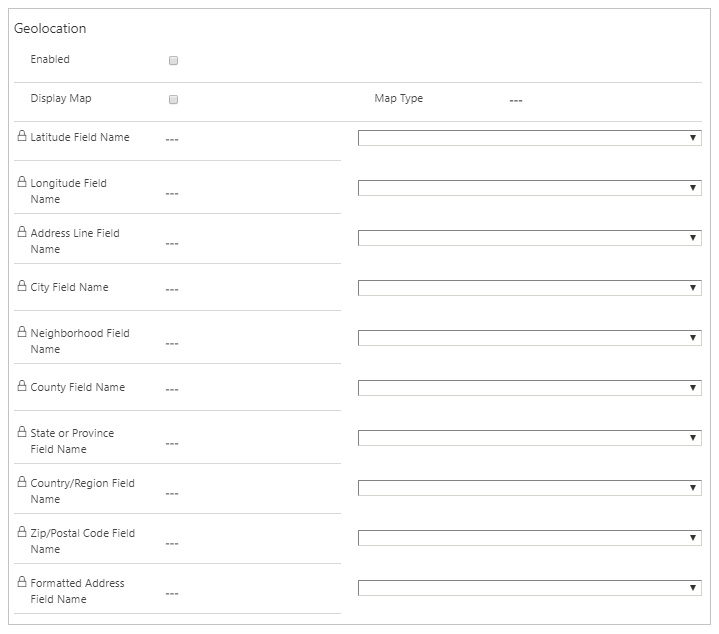
Not
- Coğrafi konum etkinleştirildiğinde, salt okunur temel formdaki adres alanı, harita ile değiştirilir.
- Eşleme yalnızca form kalıcı bir pencerede görüntülenirken işlenir.
- Coğrafi Konum bölümü Alman Bağımsız Bulut ortamında görünür değildir. Bir kullanıcı farklı bir form kullanarak coğrafi konumu etkinleştirilmişse, bu portal üzerinde işleme sırasında görüntülenmez.
Sürüm 1.1'den beri ASP.NET özelliği olan istek doğrulaması, sunucunun kodlanmamış HTML içeren içeriği kabul etmesini engeller. Bu özellik, istemci betik kodunun veya HTML'nin bilmeden sunucuya gönderilebildiği, depolanabildiği ve ardından diğer kullanıcılara sunulabildiği bazı betik ekleme saldırılarını engellemeye yardımcı olmak için tasarlanmıştır. Yine de tüm giriş verilerini doğrulamanızı ve uygun olduğunda HTML'yi kodlamanızı kesinlikle öneririz.
Varsayılan olarak, istek doğrulaması portalda etkinleştirilir ve temel form alanlarının içine HTML kodlaması olmadan komut dosyası kodu girerseniz aşağıdaki genel hatayla sonuçlanır:
Found field(s) submitted with potentially dangerous value(s) such as HTML, or script. Please review the field value(s) and try again.
İstek doğrulamasını devre dışı bırakmak için aşağıdaki adımları uygulayın:
Portal ayarlarına gidin ve Site Ayarları'nı seçin.
Yeni'yi seçin.
Adı DisableValidationWebTemplate olarak yazın.
Uygun web sitesi kaydını seçin.
Değeri doğru olarak yazın. Varsayılan olarak ayar, istek doğrulamasını etkileştiren yanlış'tır.
Uygun açıklamayı yazın.
Kaydet ve Kapat'ı seçin.
Dikkat
İstek doğrulaması devre dışı bırakıldığında içerik bir sayfaya gönderilebilir. İçeriğin doğru şekilde kodlandığından veya işlendiğinden emin olmanız gerekir.
- Temel Form, formun site içinde görüntülenebilir olması için mutlaka belirli bir web sitesi ile ilgili olarak bir web sayfası ile ilişkilendirilmelidir.
- Bağlantı tablosu alt ızgaraları temel formlarda desteklenmez. Forma bir Bağlantı tablosu alt ızgarasını Form tasarımcısını kullanarak eklediyseniz formu portalda oluşturduğunuzda ve Bağlantı tablosunu kullandığınızda hata iletileri görüntülenir.
- Yinelenen alanlar, Taraf Listesi alanları ve iş kuralları temel formlarda desteklenmez.
- Alan düzeyi kodu bileşenleri ortak önizlemede yer alabilir ve formlara eklenebilir. Daha fazla bilgi: Model temelli uygulamada bir alana kod bileşeni ekleme
- İş kuralları ve istemci API'sı, salt okunur bir formda kilitli alanları etkinleştirebilir.
- Bir temel formu Ekle modunda oluşturursanız, düğme düzenini değiştirmez veya temel formun üstüne bir eylem düğmesi ekleyemezsiniz.
- Bir arama denetimini formda bir açılır liste olarak işlerseniz ilgili kayıtlar filtresi çalışmaz.
- Portal formlarında toplama sütunları bazen salt okunur olması amaçlansa bile düzenlenebilirler olarak görünür. Bu sütunların salt okunur kalmasını sağlamak için, model temelli uygulama formunda sütunu Salt okunur olarak işaretleyin.
- Portal yapılandırma
- Portallar için çok adımlı Form özellikleri
- Portallar için Çok Adımlı Form adımları
- Portallar için Çok Adımlı Formlar meta verileri
- Portallar için Çok Adımlı Form alt ızgara yapılandırması
- Portallar için temel formlar ve çok adımlı Formların Notlar yapılandırması
Not
Belge dili tercihlerinizi bizimle paylaşabilir misiniz? Kısa bir ankete katılın. (lütfen bu anketin İngilizce olduğunu unutmayın)
Anket yaklaşık yedi dakika sürecektir. Kişisel veri toplanmaz (gizlilik bildirimi).